Cómo agregar un derecho de autor, una marca comercial o una marca registrada a un documento de Word
Los símbolos de derechos de autor, marca comercial y marca comercial registrada a menudo deben ser utilizados por los titulares de derechos cada vez que se habla de obras impresas, productos o nombres de empresas. Si escribe muchos documentos comerciales, es bueno saber que hay más de una forma de insertar estos símbolos en un documento de Office, incluido Microsoft Word 2013.
Usando Atajos de Teclado
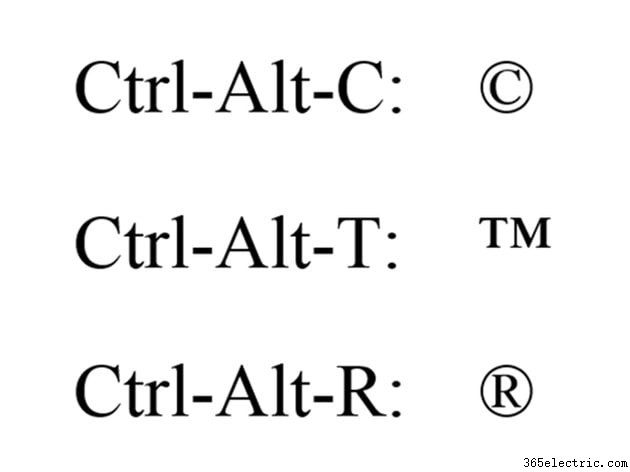
Microsoft Office tiene muchos métodos abreviados de teclado que usan las teclas Ctrl-Alt, incluidos los símbolos de derechos de autor, marca registrada y registrados.
- Presiona Ctrl-Alt-C para insertar el símbolo de copyright:© .
- Presiona Ctrl-Alt-T para insertar el símbolo de marca registrada:™ .
- Presiona Ctrl-Alt-R para insertar el símbolo registrado:® .
Usando Autocorrección
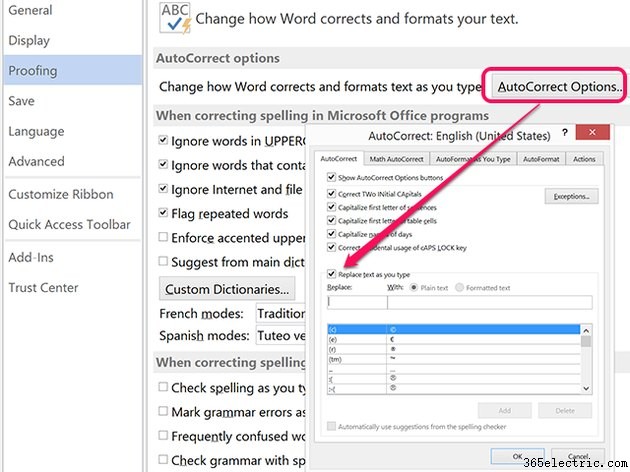
Autocorrección de Microsoft Office sustituirá una C, T o R entre paréntesis por el derecho de autor, la marca comercial o el símbolo registrado, respectivamente. La función de Autocorrección está activada de forma predeterminada en Word 2013. Si deshabilitó la función de Autocorrección, puede volver a activarla haciendo clic en Archivo. pestaña, seleccionando Opciones y luego Corrección . Haz clic en Opciones de autocorrección y luego coloque una marca de verificación en Reemplazar texto mientras escribe caja.
- Tipo (c) para insertar © .
- Tipo (tm) para insertar ™ .
- Escriba (r) para insertar ® .
Tenga en cuenta que el reemplazo de símbolos de Autocorrección solo funciona para los formatos de texto enriquecido o HTML predeterminados, no para el formato de texto sin formato.
Símbolos
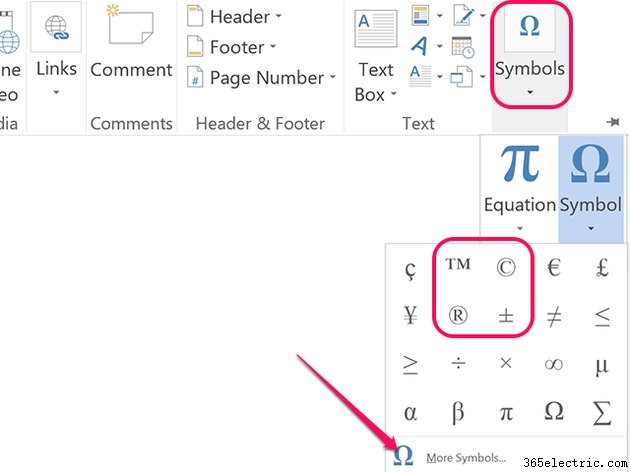
Para agregar símbolos manualmente, haga clic en Insertar pestaña, luego haga clic en Símbolo en el grupo Símbolos y, a continuación, si no se muestran los derechos de autor, la marca comercial o el símbolo registrado que desea, haga clic en Más símbolos. . Luego seleccione Caracteres especiales donde se deben enumerar los tres.
Usando el Mapa de Caracteres
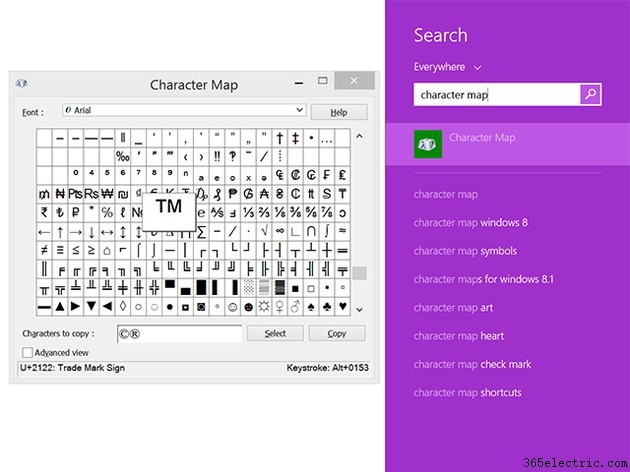
El mapa de caracteres de Windows contiene una gran selección de símbolos, incluidos los derechos de autor, la marca comercial y los símbolos registrados. Lo bueno del Mapa de caracteres es que puede dejarlo abierto mientras trabaja en un documento para que pueda seleccionar un nuevo símbolo cuando lo necesite. Además, funciona con cualquier aplicación basada en texto, incluidos Notebook y campos de texto basados en Web.
Seleccione una fuente, haga clic en el símbolo que desee y luego haga clic en Seleccionar y Copiar para copiar el símbolo seleccionado al portapapeles de la computadora. Presionando Ctrl-V inserta el símbolo en el documento.
- ·Cómo agregar un documento de Word a Mi BlackBerry
- ·Cómo agregar un documento de Word a un iTouch
- ·¿Cómo marco un sonido de vocal larga en documentos de Microsoft Word?
- ·Cómo agregar símbolos de revisión a un documento de Word
- ·Cómo agregar una imagen de fondo a un documento de Microsoft Word
- ·Cómo agregar bordes a un documento de Microsoft Word
- ·Cómo escribir un símbolo R circular
- ·Cómo agregar un documento de Word a PowerPoint
